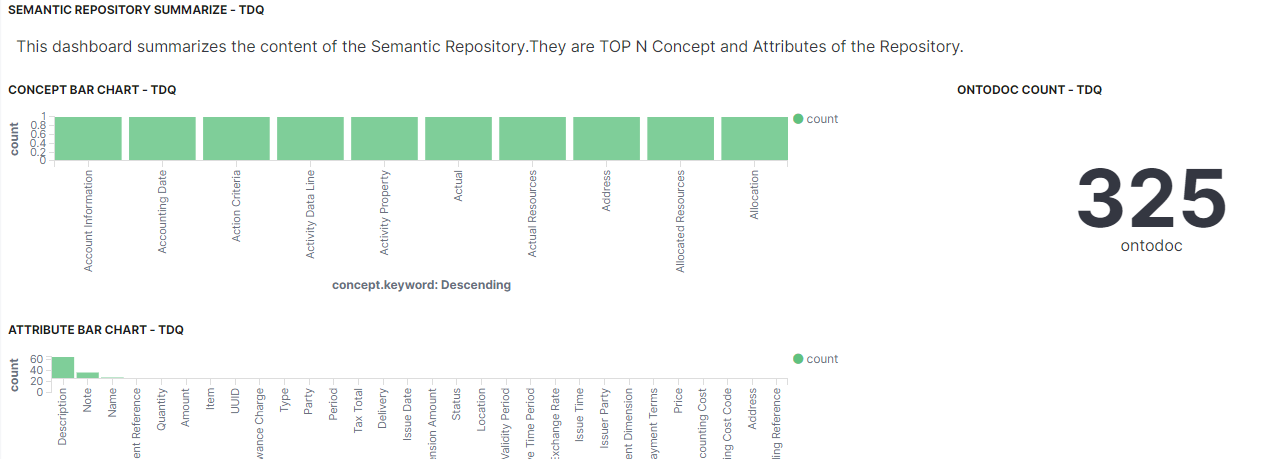オントロジーリポジトリーに保存されているセマンティック概念をアクセス
Elasticsearchサーバーにビルドされたオントロジーリポジトリーには数百のセマンティックコンセプトと属性が保存されており、これはTalend StudioのProfilingパースペクティブ内でセマンティック認識分析を定義し、実行のたびに増やすことができます。
オントロジーリポジトリーに保管され、顧客、会社、地理、製品、ファイナンスなどの複数のドメインに適用されるセマンティックコンセプトとその属性のリストにアクセスできます。
Talend Studioで使用すれば、この手順によってオントロジーリポジトリーがアクセスおよび検索可能になるだけでなく、その特徴や強みを生かすこともできるようになります。
始める前に
- semantic_repository_content-20201211.zipファイルをダウンロードして抽出します。
- Talend Administration CenterとElasticsearchサーバーがインストールされていること。
オントロジーリポジトリーに保管されたデータを初期化する
始める前に
- Talend Administration Centerを埋め込むApache Tomcatを起動します。
- Elasticsearchサーバーを起動します。
手順
Talend Administration CenterでKibanaを設定
Talend Administration Centerから、オントロジーリポジトリーのコンテンツを表示できる監視モジュールのパラメーターを設定できます。
手順
Kibanaでインデックスパターンを作成
オントロジーリポジトリーKibana内のオントロジーリポジトリーに保管されているコンセプトと属性を視覚化するには、インデックスパターンを作成する必要があります。
手順
Kibanaダッシュボードを開く
Kibanaダッシュボードを開いて、オントロジーリポジトリーのコンテンツを視覚化することができます。